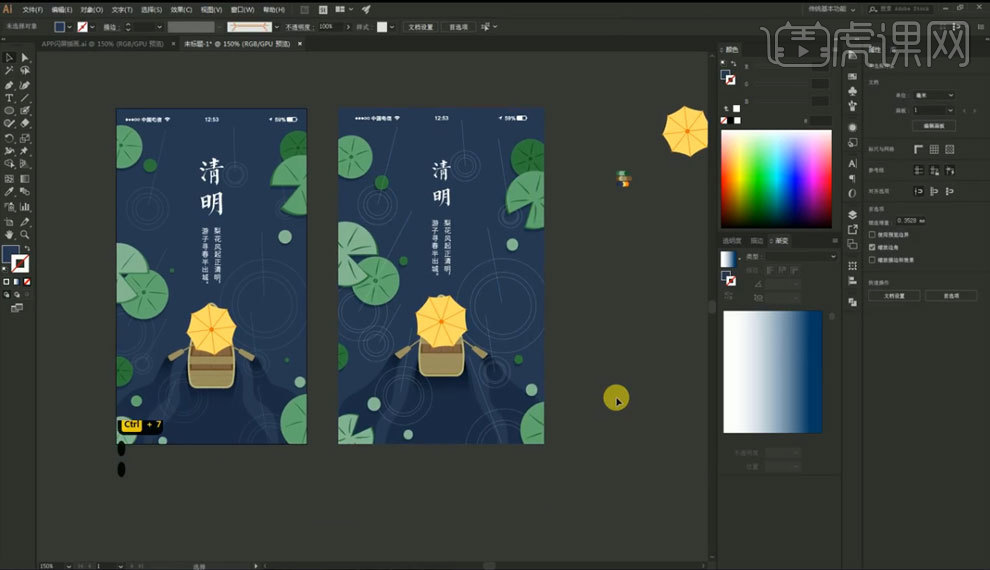AI如何设计清明节闪屏插画发布时间:暂无
1.本节课程主要内容如图所示。
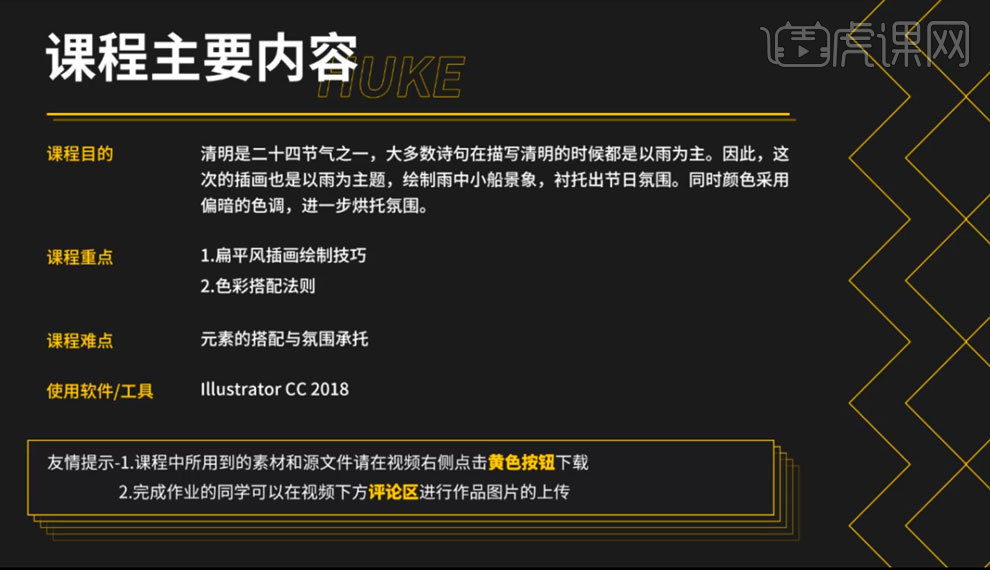
2.打开软件Ai,根据案例素材绘制矩形,使用【吸管工具】调整填充色,具体如图所示。
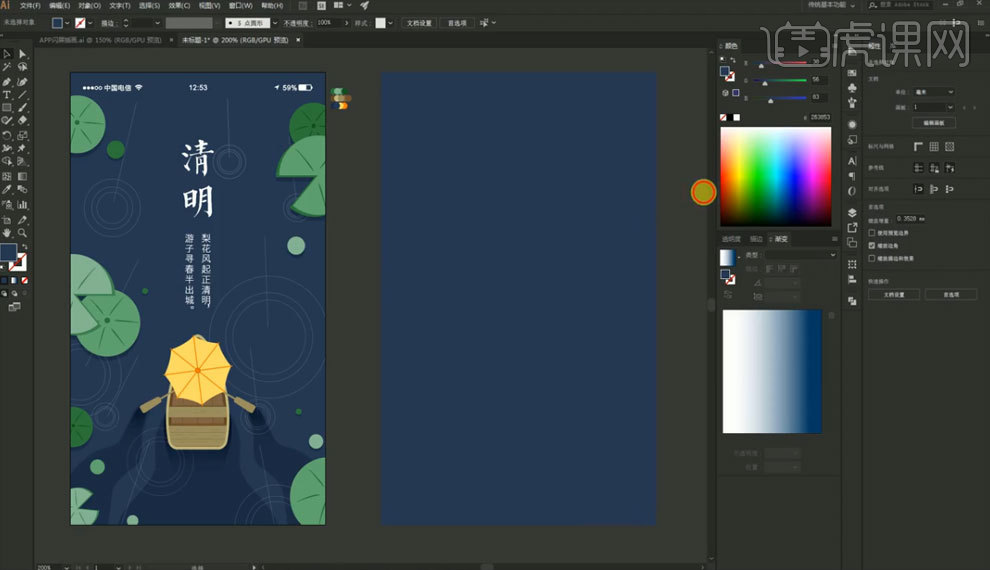
3.使用【P】钢笔工具绘制形状,【Alt+鼠标左键】移动复制形状,右键图形【变换】-【对称】-【垂直】,选择两个形状对齐连接,【Ctrl】+【J】联接断开的路径,点击【对象】-【路径】-【偏移路径】,具体如图所示。
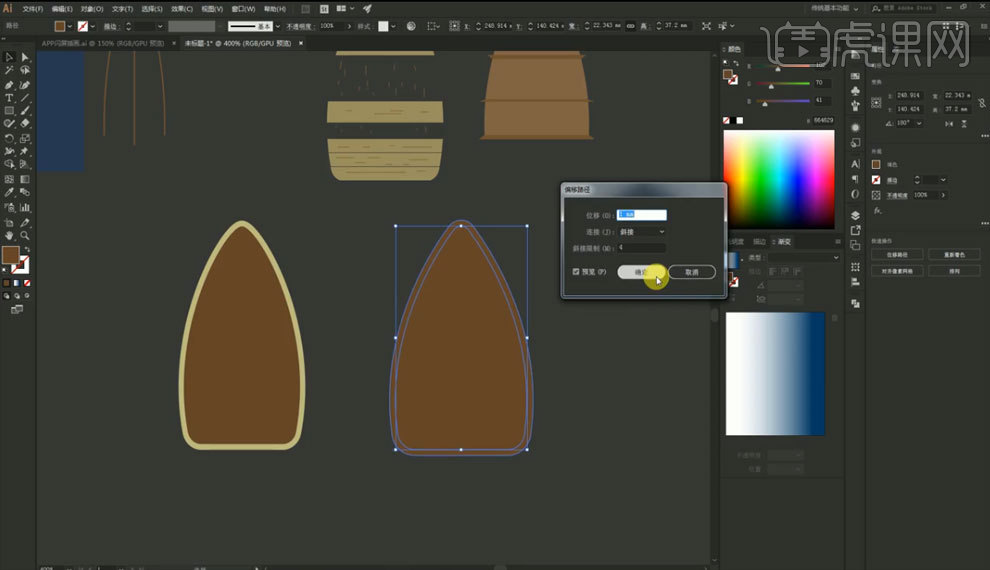
4.在船身中绘制矩形,使用【吸管工具】调整填充色,【Ctrl+C】复制矩形,【Ctrl】+【F】将剪贴板的内容粘到最前面,具体如图所示。
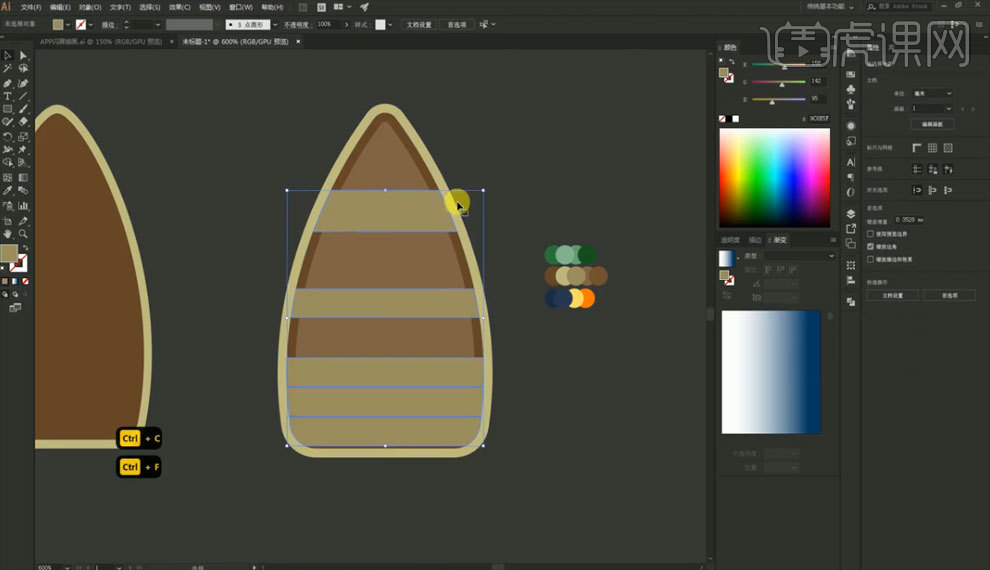
5.通过调整矩形【锚点】改变形状,让船身显的更有立体感,具体如图所示。
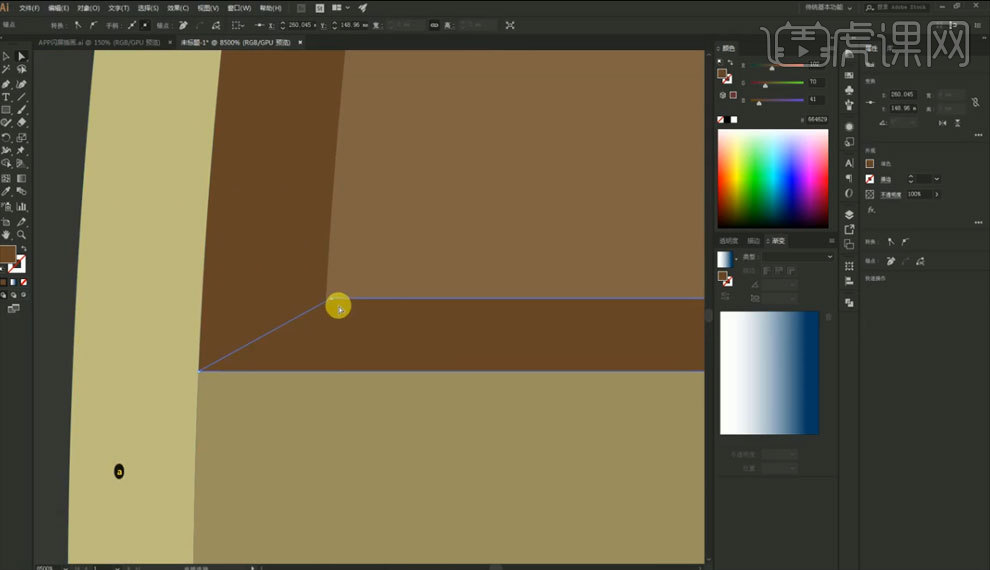
6.使用【P】钢笔工具绘制形状,【Ctrl】+【J】联接断开的路径,绘制【线条】,【Ctrl+G】编组,具体如图所示。
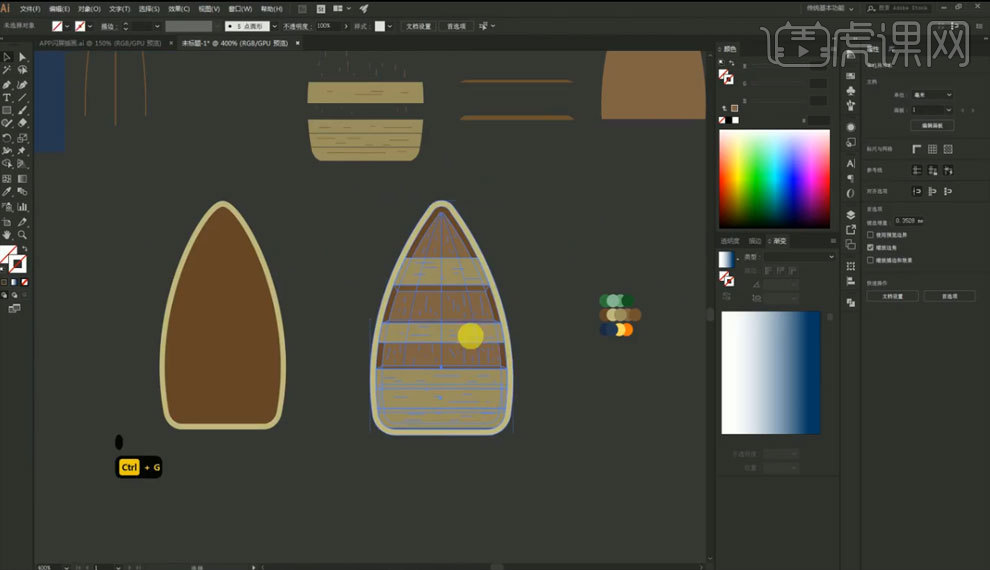
7.绘制两个矩形,通过调整下方矩形【锚点】改变形状,绘制木筏,具体如图所示。
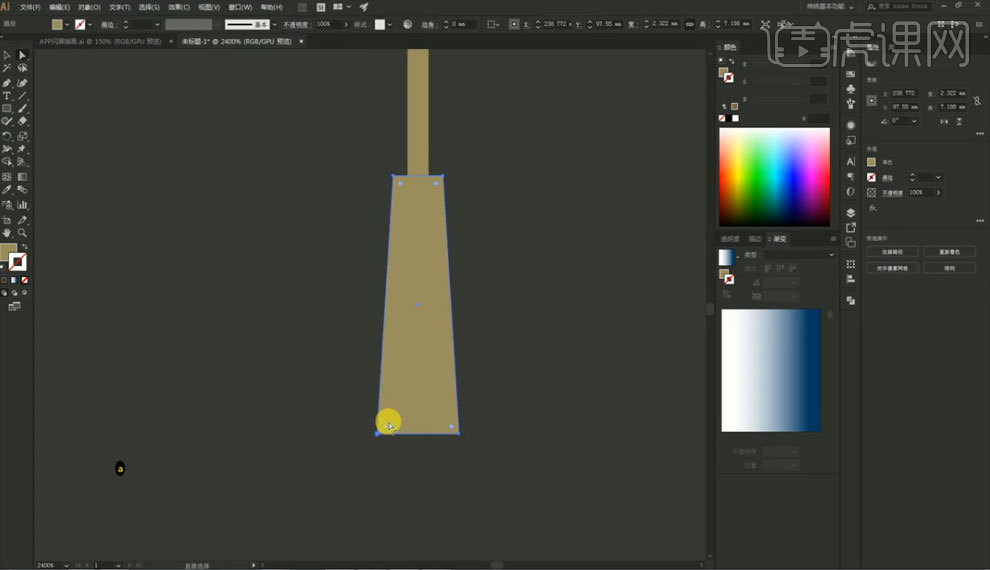
8.使用【星形工具】绘制图形,框选星形内陷位置【锚点】调整为圆角,根据星角和中心点绘制【线条】,使用【R】旋转工具调整角度【45】,【Ctrl+D】再次转换复制多个,具体如图所示。
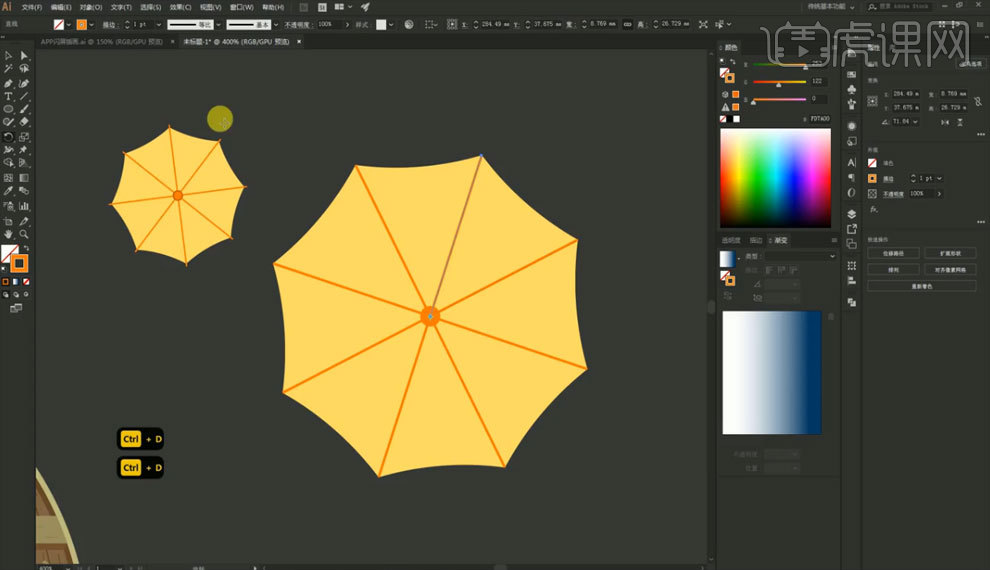
9.调整小船到矩形画面中,根据小船使用【钢笔工具】绘制水纹图形,调整【填充色】,具体如图所示。
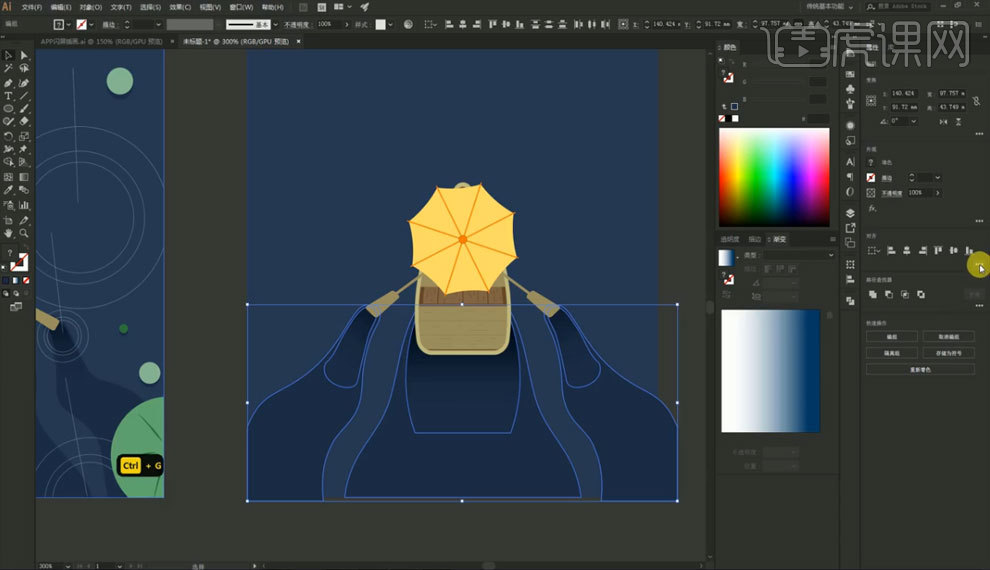
10.绘制圆形,在圆形中使用【钢笔工具】绘制线条,选择等比【图形】,完成荷叶绘制,具体如图所示。
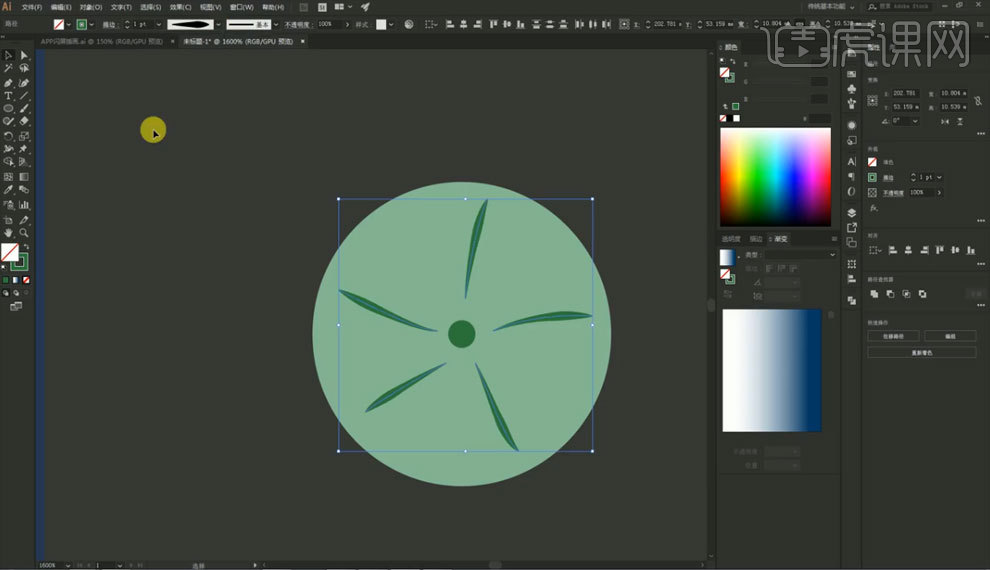
11.在圆形中绘制三角形,点击【减去顶层】,【Ctrl+G】编组,【Alt+鼠标左键】移动复制图形,调整【填充色】,完成开口荷叶绘制,具体如图所示。
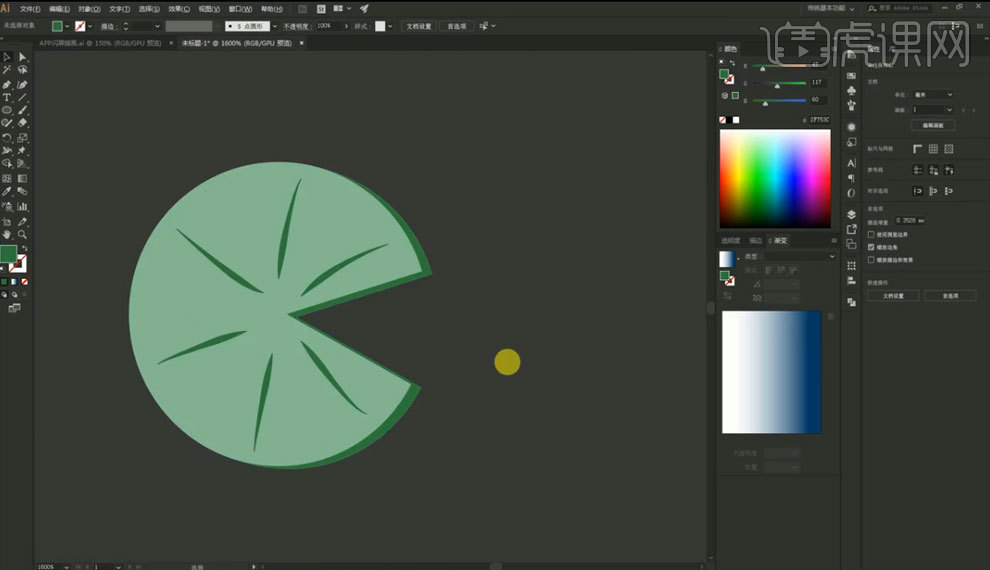
12.【Alt+鼠标左键】移动复制荷叶,调整位置,具体如图所示。
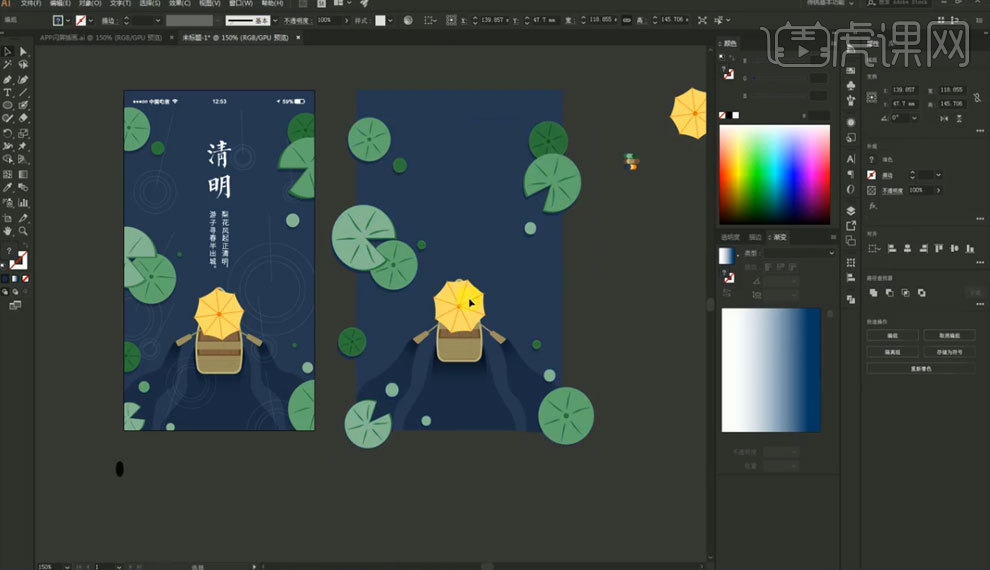
13.绘制圆形,在圆形内再绘制多个圆形,完成水纹绘制,【Alt+鼠标左键】移动复制水纹,调整位置,具体如图所示。
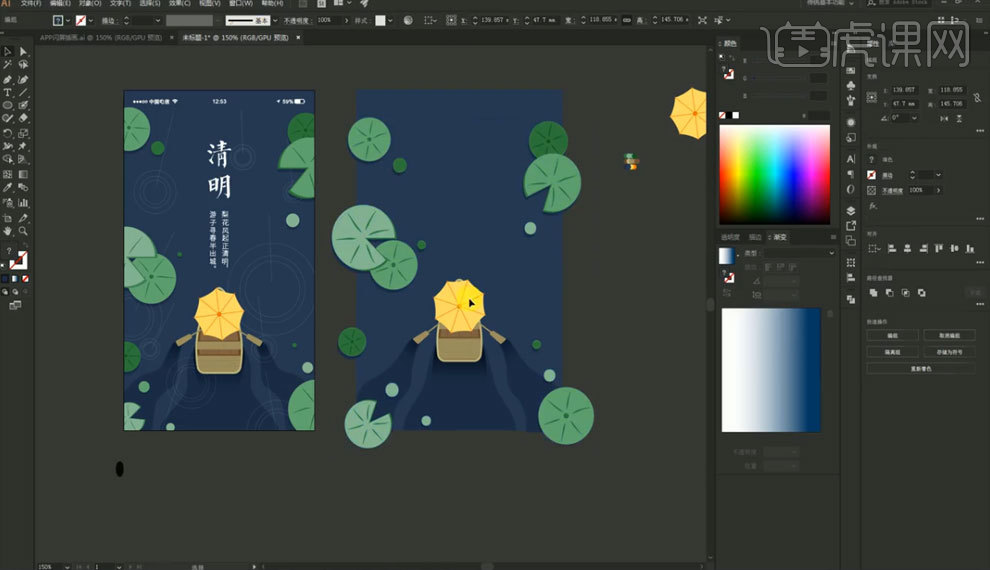
14.在水纹图形上方根据中心点绘制【线条】,添加素材【文案】,【Alt+鼠标左键】移动复制【电池电量条】,调整位置,具体如图所示。
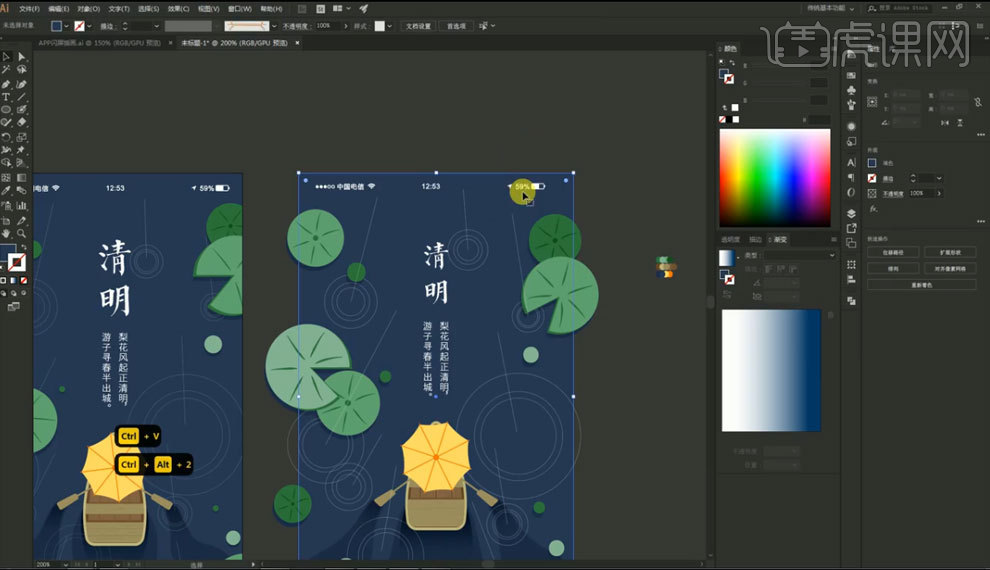
15.选择【背景】,【Ctrl+C】复制图层,【Ctrl】+【F】将剪贴板的内容粘到最前面,【Ctrl+Shift+]】置于顶层,选择所以图形,【Ctrl+7】剪切蒙版,完善画面细节,完成绘制,最终效果如图所示。